簡介
本文檔提供配置示例,說明如何配置自適應安全裝置(ASA)和CallManager裝置,為在Cisco IP電話上運行的AnyConnect客戶端提供證書身份驗證。完成此配置後,思科IP電話可以建立到ASA的VPN連線,利用證書來保護通訊。
必要條件
需求
嘗試此組態之前,請確保符合以下要求:
根據ASA版本,您會看到ASA 8.0.x版的「適用於Linksys電話的AnyConnect」或ASA 8.2.x版或更高版本的「適用於Cisco VPN電話的AnyConnect」。
採用元件
本文中的資訊係根據以下軟體和硬體版本:
ASA - 8.0(4)版或更高版本
IP電話型號 — 7942 / 7962 / 7945 / 7965 / 7975
電話 — 8961 / 9951 / 9971,帶9.1(1)版韌體
Phone - 9.0(2)SR1S版 — Skinny Call Control Protocol(SCCP)或更高版本
思科統一通訊管理器(CUCM)- 8.0.1.100000-4版或更高版本
此組態範例中使用的版本包括:
有關CUCM版本中受支援電話的完整清單,請完成以下步驟:
開啟此URL:https://<CUCM Server IP Address>:8443/cucreports/systemReports.do
選擇Unified CM電話功能清單>生成新報告>功能:虛擬私人網路。
本文中的資訊是根據特定實驗室環境內的裝置所建立。文中使用到的所有裝置皆從已清除(預設)的組態來啟動。如果您的網路正在作用,請確保您已瞭解任何指令可能造成的影響。
慣例
請參閱思科技術提示慣例以瞭解更多有關文件慣例的資訊。
電話證書型別
思科在電話中使用以下憑證型別:
製造商安裝證書(MIC) — 所有7941、7961和較新型號Cisco IP電話都包含MIC。MIC是由思科憑證授權單位(CA)簽署的2048位金鑰憑證。 如果存在MIC,則無需安裝本地有效證書(LSC)。 為了讓CUCM信任MIC證書,它在其證書信任儲存中使用預安裝的CA證書CAP-RTP-001、CAP-RTP-002和Cisco_Manufacturing_CA。
LSC — 在配置裝置安全模式進行身份驗證或加密後,LSC會保護CUCM和電話之間的連線。
LSC擁有思科IP電話的公鑰,該公鑰由CUCM證書授權代理功能(CAPF)私鑰簽名。這是首選方法(與使用MIC相反),因為只允許管理員手動調配的Cisco IP電話下載和驗證CTL檔案。
附註:由於安全風險增加,Cisco建議僅將MIC用於LSC安裝,而不是繼續使用。將Cisco IP電話配置為使用MIC進行傳輸層安全(TLS)驗證或用於任何其他目的的客戶需要自行承擔風險。
設定
本節提供用於設定本文件中所述功能的資訊。
附註:使用命令查詢工具(僅供已註冊客戶使用)可獲取本節中使用的命令的詳細資訊。
組態
本檔案將說明以下組態:
ASA配置
CallManager配置
CallManager上的VPN配置
IP電話上的證書安裝
ASA配置
ASA的配置與將AnyConnect客戶端電腦連線到ASA時的配置幾乎相同。但是,以下限制適用:
此配置使用先前在ASA裝置的安全套接字層(SSL)信任點中配置和安裝的ASA(自簽名或第三方)證書。如需詳細資訊,請參閱以下檔案:
ASA的相關配置為:
ip local pool SSL_Pool 10.10.10.1-10.10.10.254 mask 255.255.255.0
group-policy GroupPolicy_SSL internal
group-policy GroupPolicy_SSL attributes
split-tunnel-policy tunnelall
vpn-tunnel-protocol ssl-client
tunnel-group SSL type remote-access
tunnel-group SSL general-attributes
address-pool SSL_Pool
default-group-policy GroupPolicy_SSL
tunnel-group SSL webvpn-attributes
authentication certificate
group-url https://asa5520-c.cisco.com/SSL enable
webvpn
enable outside
anyconnect image disk0:/anyconnect-win-3.0.3054-k9.pkg
anyconnect enable
ssl trust-point SSL outside
CallManager配置
若要從ASA匯出證書並將證書作為Phone-VPN-Trust證書匯入CallManager,請完成以下步驟:
向CUCM註冊生成的證書。
檢查用於SSL的證書。
ASA(config)#show run ssl
ssl trust-point SSL outside
匯出證書。
ASA(config)#crypto ca export SSL identity-certificate
Privacy Enhanced Mail(PEM)編碼的身份證書如下:
-----BEGIN CERTIFICATE-----ZHUxFjAUBgkqhkiG9w0BCQIWB0FTQTU1NDAwHhcNMTMwMTMwMTM1MzEwWhcNMjMw
MTI4MTM1MzEwWjAmMQwwCgYDVQQDEwNlZHUxFjAUBgkqhkiG9w0BCQIWB0FTQTU1
NDAwgZ8wDQYJKoZIhvcNAQEBBQADgY0AMIGJAoGBAMYcrysjZ+MawKBx8Zk69SW4AR
FSpV6FPcUL7xsovhw6hsJE/2VDgd3pkawc5jcl5vkcpTkhjbf2xC4C1q6ZQwpahde22sdf1
wsidpQWq1DDrJD1We83L/oqmhkWJO7QfNrGZhOLv9xOpR7BFpZd1yFyzwAPkoBl1
-----END CERTIFICATE-----
從終端複製文字並將其另存為.pem檔案。
登入到CallManager並選擇Unified OS Administration > Security > Certificate Management > Upload Certificate > Select Phone-VPN-trust以上步驟中儲存的證書檔案進行上傳。
CallManager上的VPN配置
導航到Cisco Unified CM Administration。
從選單欄中選擇Advanced Features > VPN > VPN Gateway。
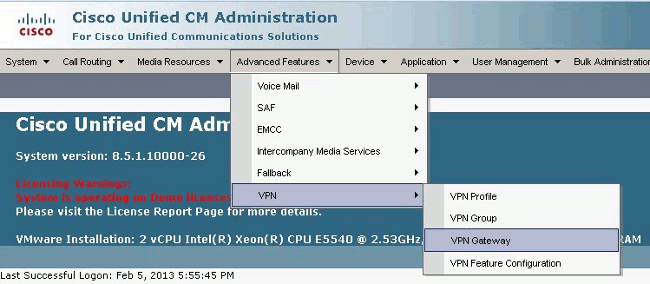
在VPN網關配置視窗中,完成以下步驟:
在VPN Gateway Name欄位中,輸入名稱。可以是任何名稱。
在VPN Gateway Description欄位中,輸入說明(可選)。
在VPN Gateway URL欄位中,輸入在ASA上定義的group-url。
在此位置中的VPN證書欄位中,選擇之前上傳到CallManager的證書,以將其從信任庫移動到此位置。

- 從選單欄中選擇Advanced Features > VPN > VPN Group。
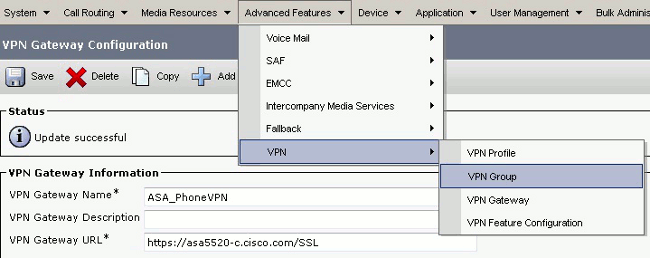
在All Available VPN Gateways欄位中,選擇先前定義的VPN Gateway。點選向下箭頭將所選網關移動到此VPN組欄位中的Selected VPN Gateways。

從選單欄中選擇Advanced Features > VPN > VPN Profile。

要配置VPN配置檔案,請填寫所有標有星號(*)的欄位。
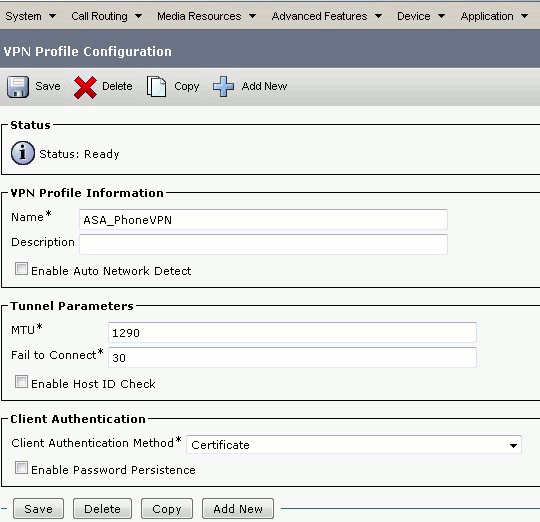
啟用自動網路檢測:如果啟用,VPN電話ping TFTP伺服器,如果未收到響應,則自動發起VPN連線。
啟用主機ID檢查:如果啟用,VPN電話會將VPN網關URL的FQDN與證書的CN/SAN進行比較。如果客戶端不匹配或使用帶有星號(*)的萬用字元證書,則客戶端無法連線。
啟用密碼永續性:這允許VPN電話快取下次VPN嘗試的使用者名稱和密碼。
在Common Phone Profile Configuration視窗中,按一下Apply Config以應用新的VPN配置。您可以使用「標準通用電話配置檔案」或建立新的配置檔案。
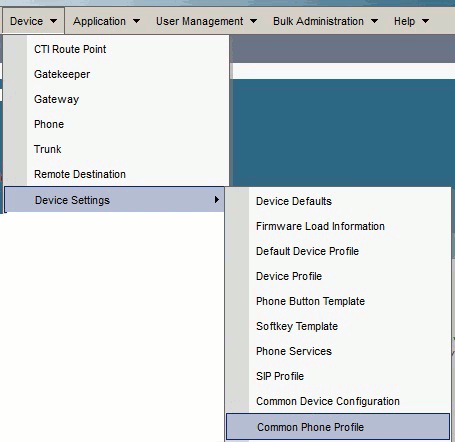
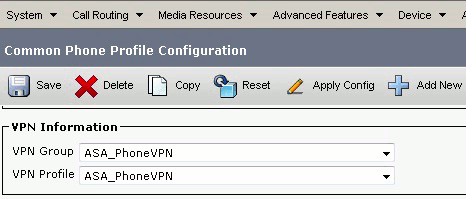
如果您為特定電話/使用者建立了新配置檔案,請轉到「電話配置」視窗。在Common Phone Profile欄位中,選擇Standard Common Phone Profile。
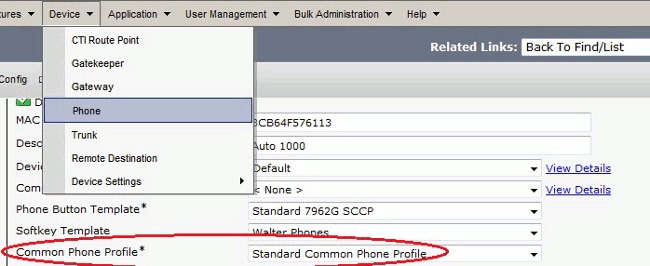
再次向CallManager註冊電話,以便下載新配置。
證書身份驗證配置
要配置證書身份驗證,請在CallManager和ASA中完成以下步驟:
從選單欄中選擇Advanced Features > VPN > VPN Profile。
確認Client Authentication Method欄位已設定為Certificate。
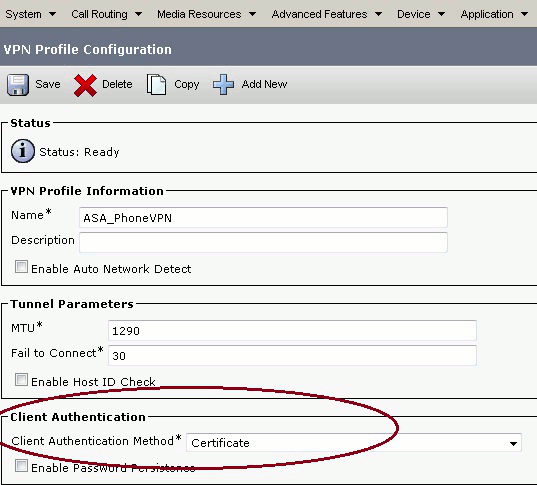
登入到CallManager。從選單欄中選擇Unified OS Administration > Security > Certificate Management > Find。
匯出所選證書身份驗證方法的正確證書:
- 查詢證書(Cisco_Manufacturing_CA或CAPF)。下載.pem檔案並另存為.txt檔案
- 在ASA上建立新的信任點,並使用以前儲存的證書驗證信任點。當系統提示您輸入base-64編碼的CA憑證時,請選擇並貼上下載的.pem檔案中的文字以及BEGIN和END行。範例如下:
ASA (config)#crypto ca trustpoint CM-Manufacturing
ASA(config-ca-trustpoint)#enrollment terminal
ASA(config-ca-trustpoint)#exit
ASA(config)#crypto ca authenticate CM-Manufacturing
ASA(config)#
<base-64 encoded CA certificate>
quit
確認隧道組上的身份驗證已設定為證書身份驗證。
tunnel-group SSL webvpn-attributes
authentication certificate
group-url https://asa5520-c.cisco.com/SSL enable
IP電話上的證書安裝
IP電話可以與MIC或LSC一起使用,但每個證書的配置過程不同。
MIC安裝
預設情況下,支援VPN的所有電話都預裝了MIC。7960和7940電話不附帶MIC,並且需要特殊的安裝步驟才能使LSC安全地註冊。
附註:思科建議您僅將MIC用於LSC安裝。Cisco支援LSC對CUCM的TLS連線進行身份驗證。由於MIC根證書可能受到危害,因此將電話配置為使用MIC進行TLS驗證或用於任何其他目的的客戶會自行承擔風險。如果MIC受到危害,思科不承擔任何責任。
LSC安裝
在CUCM上啟用CAPF服務。
啟用CAPF服務後,分配電話說明以在CUCM中生成LSC。登入到Cisco Unified CM管理並選擇Device > Phone。選擇您配置的電話。
在「Certificate Authority Proxy Function(CAPF)Information(證書頒發機構代理功能(CAPF)資訊)」部分,確保所有設定都正確無誤,並且操作已設定為未來的日期。
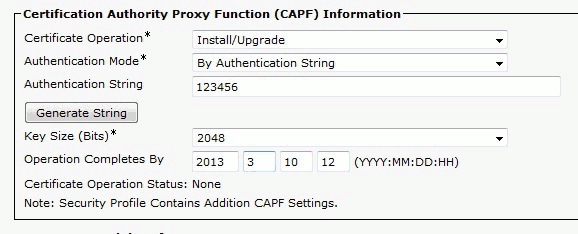
如果身份驗證模式設定為空字串或現有證書,則無需執行進一步的操作。
如果身份驗證模式設定為字串,請在電話控制檯中手動選擇Settings > Security Configuration > **# > LSC > Update。
驗證
使用本節內容,確認您的組態是否正常運作。
ASA驗證
ASA5520-C(config)#show vpn-sessiondb detail anyconnect
Session Type: AnyConnect Detailed
Username : CP-7962G-SEPXXXXXXXXXXXX
Index : 57
Assigned IP : 10.10.10.2 Public IP : 172.16.250.15
Protocol : AnyConnect-Parent SSL-Tunnel DTLS-Tunnel
License : AnyConnect Premium, AnyConnect for Cisco VPN Phone
Encryption : AnyConnect-Parent: (1)AES128 SSL-Tunnel: (1)AES128
DTLS-Tunnel: (1)AES128
Hashing : AnyConnect-Parent: (1)SHA1 SSL-Tunnel: (1)SHA1
DTLS-Tunnel: (1)SHA1Bytes Tx : 305849
Bytes Rx : 270069Pkts Tx : 5645
Pkts Rx : 5650Pkts Tx Drop : 0
Pkts Rx Drop : 0Group Policy :
GroupPolicy_SSL Tunnel Group : SSL
Login Time : 01:40:44 UTC Tue Feb 5 2013
Duration : 23h:00m:28s
Inactivity : 0h:00m:00s
NAC Result : Unknown
VLAN Mapping : N/A VLAN : none
AnyConnect-Parent Tunnels: 1
SSL-Tunnel Tunnels: 1
DTLS-Tunnel Tunnels: 1
AnyConnect-Parent:
Tunnel ID : 57.1
Assigned IP : 10.10.10.2 Public IP : 172.16.250.15
Encryption : AES128 Hashing : SHA1
Encapsulation: TLSv1.0 TCP Dst Port : 443
Auth Mode : Certificate
Idle Time Out: 30 Minutes Idle TO Left : 29 Minutes
Client Type : AnyConnect Client Ver : Cisco SVC IPPhone Client v1.0 (1.0)
Bytes Tx : 1759 Bytes Rx : 799
Pkts Tx : 2 Pkts Rx : 1
Pkts Tx Drop : 0 Pkts Rx Drop : 0
SSL-Tunnel:
Tunnel ID : 57.2
Public IP : 172.16.250.15
Encryption : AES128 Hashing : SHA1
Encapsulation: TLSv1.0 TCP Src Port : 50529
TCP Dst Port : 443 Auth Mode : Certificate
Idle Time Out: 30 Minutes Idle TO Left : 29 Minutes
Client Type : SSL VPN Client
Client Ver : Cisco SVC IPPhone Client v1.0 (1.0)
Bytes Tx : 835 Bytes Rx : 0
Pkts Tx : 1 Pkts Rx : 0
Pkts Tx Drop : 0 Pkts Rx Drop : 0
DTLS-Tunnel:
Tunnel ID : 57.3
Assigned IP : 10.10.10.2 Public IP : 172.16.250.15
Encryption : AES128 Hashing : SHA1
Encapsulation: DTLSv1.0 UDP Src Port : 51096
UDP Dst Port : 443 Auth Mode : Certificate
Idle Time Out: 30 Minutes Idle TO Left : 29 Minutes
Client Type : DTLS VPN Client
Client Ver : Cisco SVC IPPhone Client v1.0 (1.0)
Bytes Tx : 303255 Bytes Rx : 269270
Pkts Tx : 5642 Pkts Rx : 5649
Pkts Tx Drop : 0 Pkts Rx Drop : 0
CUCM驗證

疑難排解
目前尚無適用於此組態的具體疑難排解資訊。
相關錯誤
相關資訊